Додаткова інформація: дозвіл камери та мікрофона
Щоб почати відеодзвінок, надайте доступ до камери та мікрофона
Якщо ваш браузер не може отримати доступ до камери чи мікрофона, ви не зможете розпочати відеодзвінок. На цій сторінці докладніше пояснюється, як вирішити проблему з камерою та мікрофоном у підтримуваних браузерах і на різних пристроях (операційних системах). Переконайтеся, що ви використовуєте підтримуваний веб-переглядач - відеодзвінок підтримує всі сучасні браузери .
| Відеодзвінку потрібен доступ до камери та мікрофона вашого пристрою для проведення відеоконсультації. Коли ви починаєте або приєднуєтеся до відеодзвінка, вас попросять надати доступ до вашої камери та мікрофона для сайту Healthdirect Video Call. Завжди натискайте «Дозволити» , коли буде запропоновано. Однак якщо ви заборонили доступ до камери чи мікрофона в налаштуваннях браузера або вони не підключені належним чином, ви не зможете почати дзвінок. Це пояснюється тим, що камера та мікрофон є основними вимогами для відеодзвінка. Щоб налаштувати дозволи для камери та мікрофона, вам потрібно буде зайти в налаштування браузера або комп’ютера/смартфона/планшета – див. інструкції нижче. Зверніть увагу: ви побачите сповіщення про те, що це буде лише аудіодзвінок , якщо ви дозволили мікрофон, але не камеру. Це не ідеально, оскільки ваш постачальник послуг повинен бачити вас. Щоб дозволити камеру, виконайте наведені нижче дії |
 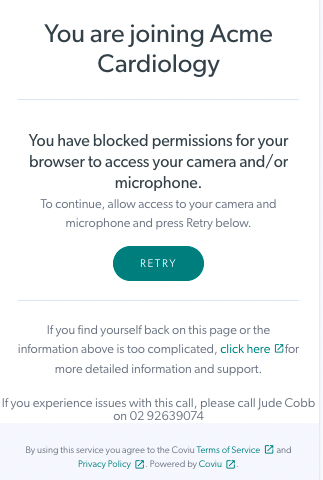
|
Для отримання додаткової інформації перейдіть до відповідного заголовка веб-переглядача та пристрою нижче:
Гугл хром
Google Chrome на настільному або портативному комп’ютері
| У браузері Chrome ви можете просто клацнути символ камери праворуч у рядку URL-адреси під час початку відеодзвінка, щоб повторно активувати камеру та мікрофон, якщо вони були заблоковані на сайті. Натисніть «Продовжити дозволити...», натисніть кнопку «Готово» та перезавантажте сторінку. |
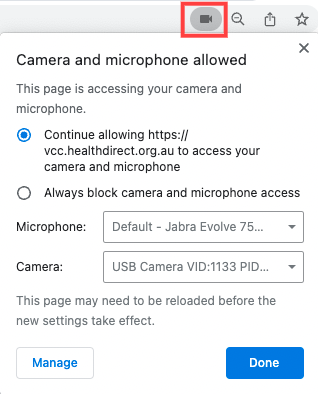 |
|
Ви також можете перейти в налаштування Chrome і змінити налаштування камери чи мікрофона для сайту, який ви використовуєте: У Google Chrome відкрийте нову вкладку. Ви можете перейти до піктограми налаштувань у верхньому правому куті веб-переглядача (3 вертикальні крапки) або відкрити нову вкладку та в адресному рядку, і якщо дозволу потребує ваша камера, введіть chrome://settings/content/camera Відкриється сторінка налаштувань камери Chrome. Закрийте вкладку та почніть дзвінок. Зверніть увагу: якщо вам потрібно дозволити мікрофон , виконайте наведені вище дії, але перейдіть до налаштувань мікрофона замість камери: chrome://settings/content/microphone |
 
|
Google Chrome на мобільних пристроях Android
|
У Google Chrome на мобільному пристрої Android ви можете клацнути маленьке меню праворуч від панелі URL (трьох крапок) і перейти до Налаштувань . Клацніть « Налаштування сайту » - а потім виберіть камеру чи мікрофон (залежно від того, до якого потрібно отримати доступ). Якщо ви знайшли веб-адресу Healthdirect у заблокованому розділі, клацніть її, а потім клацніть символ камери та/або мікрофона та виберіть « Дозволити доступ» . |
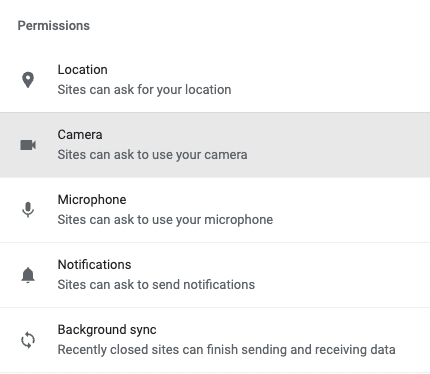 |
Microsoft Edge
Використання комп’ютера Windows
| У Edge перейдіть на сайт відеодзвінків ( vcc.healthdirect.org.au для клініцистів або сторінку «Почати відеодзвінок» для пацієнтів (за посиланням, наданим вашою клінікою). |  |
| Натисніть значок замка поруч із веб-адресою в адресному рядку та виберіть опцію «Дозволи сайту». |  |
| Виберіть «Камера» та/або мікрофон, залежно від того, що наразі заблоковано, і виберіть «Дозволити» у спадному списку дозволів. |  |
Використання комп’ютера MacOS
| Перейдіть до «Налаштувань» і виберіть «Конфіденційність і безпека». |  |
| Виберіть вкладку Конфіденційність |  |
| Виберіть «Камера» або «Мікрофон», залежно від результатів тесту перед дзвінком, і переконайтеся, що Microsoft Edge позначено прапорцем. |  |
| Ви побачите це повідомлення. Щоб дозволити доступ, який ви надали, закрийте Microsoft Edge, а потім знову відкрийте його, щоб розпочати відеодзвінок. |  |
Apple Safari
Apple Safari на пристроях iOS
| На пристрої iOS (iPhone або iPad) доступ до камери та мікрофона контролюється за допомогою програми «Налаштування» пристрою. Відкрийте «Налаштування», потім знайдіть «Safari» і прокрутіть вниз, щоб знайти «Налаштування для веб-сайтів». Натисніть « Дозволити» для доступу до мікрофона та камери. |
 iPhone і iPad дозволяють камеру та мікрофон iPhone і iPad дозволяють камеру та мікрофон |
Mozilla Firefox
Використання Mozilla Firefox
| У браузері Firefox на настільному комп’ютері чи ноутбуці натисніть кнопку «i» (інформація) у рядку URL-адреси та повторно активуйте там камеру та/або мікрофон. Натисніть хрестик «Тимчасово заблоковано», щоб знову дозволити доступ до камери чи мікрофона, а потім оновіть сторінку. |
 |
|
Ви також можете змінити дозволи для камери в налаштуваннях Firefox.
|
 |